آموزش نصب و فعالسازی قالبهای وردپرس به صورت گام به گام
وردپرس به عنوان یکی از محبوبترین سیستمهای مدیریت محتوا (CMS) در جهان، به کاربران این امکان را میدهد که به راحتی وبسایتهای خود را طراحی و مدیریت کنند. یکی از جذابترین ویژگیهای وردپرس، قابلیت استفاده از قالبهای متنوع است که به کاربران این امکان را میدهد که ظاهر وبسایت خود را بر اساس نیازها و سلیقههای خود سفارشی کنند. در این مقاله، ما به آموزش نصب و فعالسازی قالبهای وردپرس به صورت گام به گام خواهیم پرداخت و همچنین به فروشگاههای معتبری چون تچرا مارکت که ارائهدهنده قالبهای وردپرسی هستند، اشاره خواهیم کرد.
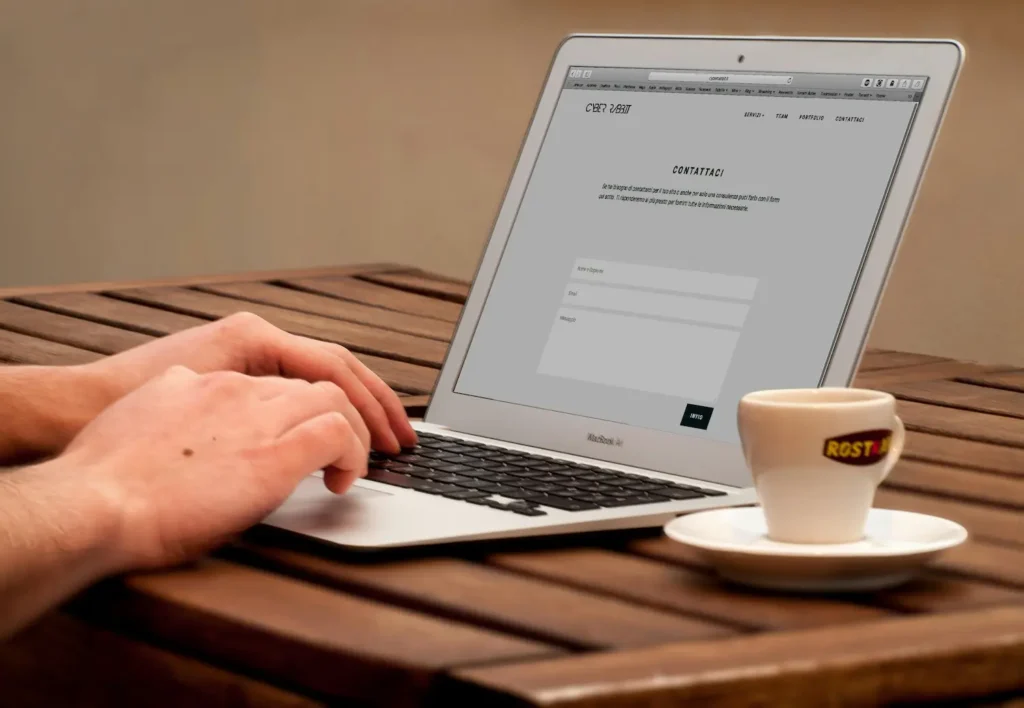
انتخاب قالب مناسب
انتخاب یک قالب مناسب، اولین و مهمترین گام در طراحی وبسایت است. برای انتخاب یک قالب، باید به نیازها و اهداف وبسایت خود توجه کنید. به عنوان مثال، اگر شما یک وبسایت فروشگاهی میسازید، باید به دنبال قالبهایی باشید که به طور خاص برای این نوع وبسایتها طراحی شدهاند و امکاناتی نظیر سبد خرید و سیستم پرداخت را در خود دارند. از طرفی، اگر وبسایت شما محتوای متنی بیشتری دارد، قالبهایی با طراحی مینیمالیستی و قابلیت نمایش بهتر متن، گزینههای بهتری خواهند بود.
علاوه بر نیازهای خاص وبسایت، نکات فنی نیز در انتخاب قالب مهم هستند. قالبهای واکنشگرا به خوبی بر روی دستگاههای مختلف نمایش داده میشوند و میتوانند تجربه کاربری بهتری را فراهم کنند. همچنین، بررسی نظرات و امتیازات کاربران دیگر میتواند به شما در انتخاب یک قالب با کیفیت کمک کند. تچرا مارکت به عنوان یک فروشگاه معتبر ارائهدهنده قالبهای وردپرسی، دارای نظرات و بررسیهای مفصلی از کاربران است که میتوانید از آنها بهره ببرید.
در نهایت، پس از انتخاب قالب مناسب، مطمئن شوید که از نظر بهروزرسانی و پشتیبانی نیز در سطح خوبی قرار دارد. قالبهایی که به طور مرتب بهروز میشوند، میتوانند امنیت و عملکرد بهتری را برای وبسایت شما به ارمغان آورند.
دانلود و نصب قالب
پس از انتخاب قالب، مرحله بعدی دانلود و نصب آن است. برای دانلود قالب، به وبسایت ارائهدهنده قالب مراجعه کنید و پس از انتخاب قالب مورد نظر، آن را به فرمت ZIP دانلود کنید. در صورتی که از تچرا مارکت خرید میکنید، فرآیند دانلود به راحتی و با رعایت مراحل مشخص انجام میشود و میتوانید فایل ZIP قالب را دریافت کنید.
برای نصب قالب در وردپرس، به پیشخوان مدیریت وبسایت خود بروید. در بخش «نمایش» روی «قالبها» کلیک کنید. سپس گزینه «افزودن» را انتخاب کنید و در اینجا گزینه «بارگذاری قالب» را انتخاب کنید. فایل ZIP که دانلود کردهاید را بارگذاری کنید و سپس روی «نصب» کلیک کنید. پس از نصب موفقیتآمیز، میتوانید قالب را فعال کنید.
مهم است که قبل از نصب، قالب را بهطور کامل بررسی کنید تا مطمئن شوید که تمام ویژگیها و امکانات مورد نیاز شما را دارد. همچنین، برخی از قالبها ممکن است به افزونههای خاصی نیاز داشته باشند، بنابراین حتماً مستندات و راهنمای قالب را مطالعه کنید.
پیکربندی تنظیمات قالب
پس از نصب و فعالسازی قالب، مرحله بعدی پیکربندی تنظیمات آن است. هر قالب وردپرسی معمولاً دارای تنظیمات خاصی است که به شما اجازه میدهد ظاهر و عملکرد وبسایت خود را شخصیسازی کنید. به طور معمول، تنظیمات قالب در بخش «نمایش» و سپس «تنظیمات قالب» قرار دارد. در این بخش میتوانید تغییراتی مانند رنگها، فونتها، و چیدمان صفحات را اعمال کنید.
یکی از ویژگیهای مهمی که بسیاری از قالبها دارند، امکان ایجاد صفحات سفارشی است. با استفاده از این قابلیت، میتوانید صفحات خاصی را طراحی کنید که به نیازهای خاص کسبوکار شما پاسخ دهند. به عنوان مثال، شما میتوانید یک صفحه درباره ما، خدمات، و یا صفحه تماس با ما ایجاد کنید و به سادگی اطلاعات مربوط به کسبوکار خود را در آنها وارد کنید.
در برخی از قالبها، امکاناتی مانند تنظیمات SEO نیز وجود دارد که به شما کمک میکند تا وبسایت خود را بهینه کنید. این تنظیمات معمولاً شامل گزینههایی برای ویرایش عنوان صفحات، توضیحات متا و دیگر اطلاعات مهم SEO هستند. با استفاده از این امکانات، میتوانید شانس بیشتری برای دیده شدن وبسایت خود در موتورهای جستجو ایجاد کنید.
افزونههای مورد نیاز
برای بهبود عملکرد و افزودن ویژگیهای جدید به وبسایت خود، ممکن است به استفاده از افزونههای مختلف نیاز داشته باشید. افزونهها به شما امکان میدهند تا قابلیتهای جدیدی به وبسایت خود اضافه کنید و تجربه کاربری بهتری را فراهم آورید. برای نصب افزونهها، به بخش «افزونهها» در پیشخوان وردپرس بروید و گزینه «افزودن» را انتخاب کنید.
در میان افزونههای متنوع، برخی از آنها برای هر وبسایت وردپرسی ضروری هستند. به عنوان مثال، افزونههای سئو مانند Yoast SEO و افزونههای امنیتی مانند Wordfence میتوانند به شما در بهبود سئو و امنیت وبسایت کمک کنند. همچنین، افزونههای کش مانند W3 Total Cache میتوانند سرعت بارگذاری وبسایت شما را افزایش دهند.
قبل از نصب هر افزونه، حتماً نظرات کاربران و امتیازات آن را بررسی کنید تا از کیفیت و عملکرد آن اطمینان حاصل کنید. همچنین، مطمئن شوید که افزونههای نصبشده با قالب شما سازگار باشند. به طور کلی، انتخاب و نصب افزونهها به شما این امکان را میدهد که وبسایت خود را بر اساس نیازهای خاص کسبوکارتان سفارشی کنید.
بهروزرسانی و نگهداری
بهروزرسانی منظم قالب و افزونههای وردپرس، یکی از مهمترین مراحل نگهداری وبسایت است. بهروزرسانیها نه تنها بهبودهای عملکردی و امنیتی را به همراه دارند، بلکه ممکن است ویژگیهای جدیدی نیز به قالب و افزونههای شما اضافه کنند. برای بهروزرسانی قالب، به بخش «قالبها» در پیشخوان مدیریت خود بروید و هرگونه بهروزرسانی موجود را مشاهده و اعمال کنید.
نکتهای که باید در نظر داشته باشید این است که قبل از هرگونه بهروزرسانی، از وبسایت خود یک نسخه پشتیبان تهیه کنید. این کار به شما این اطمینان را میدهد که در صورت بروز هرگونه مشکل در هنگام بهروزرسانی، میتوانید به حالت قبلی بازگردید. بسیاری از شرکتهای ارائهدهنده خدمات هاستینگ، این امکان را به صورت خودکار فراهم میکنند.
همچنین، نگهداری وبسایت به معنای نظارت بر عملکرد آن است. ابزارهای آنالیز وب میتوانند به شما در مشاهده ترافیک وبسایت و رفتار کاربران کمک کنند. با بررسی این دادهها، میتوانید بهینهسازیهای لازم را انجام دهید و مطمئن شوید که وبسایت شما همواره به بهترین شکل ممکن عمل میکند.
نتیجهگیری
نصب و فعالسازی قالبهای وردپرس فرآیندی است که نیاز به دقت و توجه دارد. با دنبال کردن مراحل صحیح از انتخاب قالب تا بهروزرسانیهای منظم، میتوانید یک وبسایت حرفهای و کارآمد ایجاد کنید. تچرا مارکت و تچرا وب به عنوان دو مرجع معتبر در این زمینه، به شما این امکان را میدهند که به راحتی قالبهای مورد نیاز خود را پیدا کرده و وبسایت خود را به بهترین شکل ممکن طراحی کنید. با رعایت نکات ذکرشده و توجه به نیازهای خاص خود، میتوانید تجربه کاربری بهتری را برای بازدیدکنندگان وبسایت خود فراهم کنید.


No comment